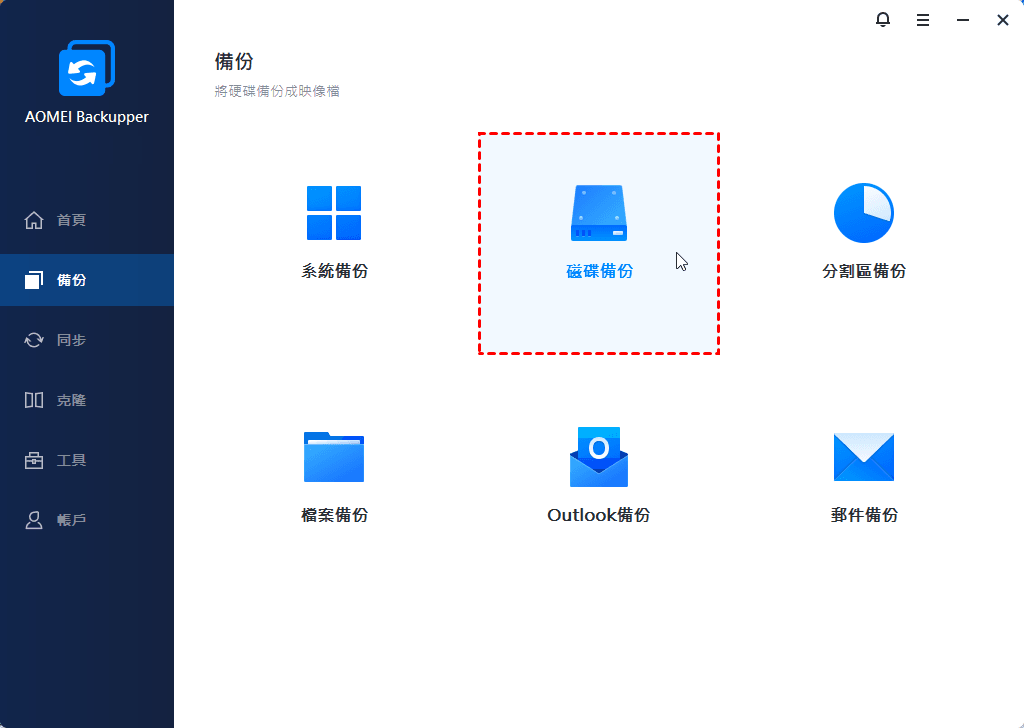RAID 0備份的4個簡單步驟 | 完全免費
在這篇文章中,你將找到最好的免費 RAID 0 備份軟體,並學習如何在 Windows 7、8、10、11 中輕鬆安全地進行 RAID 0 磁碟備份。
快速導航:
什麼是RAID 0?
RAID(Redundant Arrays of Independent Disks的縮寫)0,又稱為Stripe或Striping,代表著最高級別的存儲性能。RAID 0將數據均勻地分散到兩個或多個硬碟上。
例如,如果RAID 0具有兩個硬碟,第一個帶狀數據將保存在第一個硬碟上,第二個帶狀數據將保存在第二個硬碟上,第三個帶狀數據將再次存儲在第一個硬碟上,第四個則存儲在第二個硬碟上,以此類推。
在大多數情況下,人們使用RAID 0來提高磁碟性能或將兩個小的物理磁碟組合成一個更大的邏輯磁碟。此外,您可以使用兩個或多個不同大小的磁碟來建立RAID 0帶狀陣列。RAID 0的總存儲空間由最小磁碟的大小決定。例如,當一個300 GB的磁碟和一個500 GB的磁碟進行帶狀組合時,RAID 0陣列的總容量將為600 GB(300×2)。
需要備份RAID到單個硬碟
“我想知道是否可以將兩個硬碟設定成RAID 0陣列,然後將它們備份到一個單一硬碟(大小為原硬碟的兩倍),以防其中一個硬碟故障。我該怎麼做?非常感謝任何建議。”
與其他RAID陣列級別不同,RAID 0由於上述的數據存儲方法,不提供數據冗餘功能。如果RAID 0中的任何一個硬碟損壞,整個RAID 0上的數據將完全丟失。
這意味著您無法從RAID 0中恢復數據。最好的情況是,您只能從RAID 0中工作正常的另一個硬碟中恢復一些數據。因此,最好將RAID 0硬碟備份到一個單一硬碟中以保護所有數據。在這種情況下,您需要使用最佳的免費RAID 0硬碟備份軟體。
什麼是最好的免費RAID 0備份軟體
考慮到RAID 0的數據冗餘性問題,您需要使用最佳的免費RAID備份軟體—AOMEI Backupper Standard。以下是它的一些優點:
- 保護RAID 0硬碟上的所有數據:它支援備份RAID 0硬碟,包括其中的所有數據。同樣,它還適用於其他存儲設備,如IDE、NVMe、SATA、SCSI、SSD、USB外部硬碟、軟體RAID、網絡附加存儲(NAS)等,包括MBR和GPT磁碟。
- 定時備份RAID 0硬碟:它支援在每天、每周、每月定時備份RAID 0硬碟。通常與增量備份一起使用,僅備份發生變化的檔案。
- 節省磁碟空間:預設情況下,它支援普通壓縮、自動分割、智能區塊備份等功能。所有這些功能都有助於自動減小備份映像的大小。
現在,您需要下載免費的RAID備份軟體,並將其安裝在您的計算機上。請將單一硬碟連接到電腦上,並確保它被識別。
(註:此軟體支援Windows 11/10/8/7/XP/Vista。對於伺服器使用者,請嘗試使用AOMEI Backupper Server版本。)
如何安全備份RAID 0
1.執行RAID備份軟體 - AOMEI Backupper Standard,依次選擇 "備份" > "磁碟備份"。
2.點擊 "+ 新增磁碟" 按鈕 > 選擇 RAID 0 磁碟並點擊 "新增" 以將 RAID 0 選擇為源磁碟。
3.選擇接收 RAID 0 磁碟備份映像檔的單獨磁碟。
4.按下開始備份以安全地備份 RAID 0 磁碟。
在開始備份之前,您可以指定一些附加設定(可選):
✍選項:這允許您對備份進行註解、壓縮、分割、加密(需付費),並啟用電子郵件通知等功能。
✍排程備份:此選項提供五種模式,可定期自動備份RAID 0上的數據,例如每日、每週、每月、事件觸發和USB插入。如果您太忙無法手動進行RAID 0硬碟備份,這將非常有用。
✍備份策略:此選項能夠自動刪除舊的備份映像,以確保備份目的地始終具有足夠的空間來進行新的備份。最重要的是,您可以創建增量和差異備份(升級到專業版可用),僅備份已更改的檔案。
所有RAID 0上的數據都會被安全地備份。如果RAID 0中的任何一個磁碟失效,您可以用新的磁碟替換受損的磁碟,並立即將數據恢復到新的硬碟上。按照以下步驟進行RAID 0磁碟還原:
1.在AOMEI Backupper的主頁面上,選擇還原選項卡,然後選擇選擇映像檔案。
2.找到RAID 0磁碟備份映像檔案,選中恢復整個磁碟,並點擊下面列出的整個磁碟進行恢復,然後點擊下一步。
3.選擇RAID 0磁碟作為目標位置。
4.點擊開始還原進行RAID 0磁碟恢復。
此外,您可以定期將檔案同步到另一個安全位置以保護重要數據(無壓縮)。或者您可以使用AOMEI Backupper Professional中提供的即時同步功能將RAID 0磁碟上的數據同步到其他位置。在第一次完整同步之後,它將同步已更改或新增的部分到目標位置。
如果您的Windows電腦無法引導,您需要使用之前創建的可引導磁碟來啟動電腦。如果您沒有可引導的USB/CD/DVD等製作,您可以提前在電腦上創建一個恢復環境。它將幫助您成功引導電腦並進入軟體界面
其他級別的RAID磁碟機
除了RAID 0,您可能還想嘗試其他常見的RAID級別,如下所示:
-
RAID 0:數據分散存儲在至少2個硬碟上。
-
RAID 1:也稱為磁碟鏡像,是最昂貴的磁碟陣列。它需要至少兩個硬碟。
-
RAID 5:稱為帶有奇偶校驗的磁碟分散,是最常見的RAID級別,可以在性能和冗余性之間取得良好的平衡。
-
RAID 10:帶有分散和鏡像。至少需要四個硬碟。它既快速又安全。
-
RAID 50:至少需要6個磁碟機。它是RAID 5和RAID 0的結合。
總結
只要您找到合適的RAID備份軟體—AOMEI Backupper Standard,RAID 0磁碟備份對您來說就不難。您可以根據需要備份整個磁碟、特定分割區或單個檔案。它還提供多種實用的功能,如定時備份、增量備份、自動清理方法等。
此外,如果您希望更輕鬆地製作RAID 0磁碟的精確副本,您可以選擇克隆RAID 0磁碟。它還適用於將HDD克隆到SSD、無需重灌即可將Windows 10遷移到SSD、克隆MBR到GPT磁碟或反之亦然等操作。